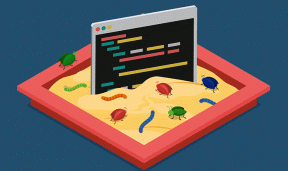Chrome 자석 링크가 작동하지 않는 문제를 해결하는 방법
잡집 / / December 02, 2021
대부분의 사람들은 일생에 한 번 이상 자석 링크를 접했을 것입니다. 그들은 가장 일반적으로 사용됩니다 급류 다운로드 인기 있는 방법인 웹에서 파일 공유. 마그넷 URL이라고도 합니다.
이 링크가 인기 있는 이유는 메일, 문자 메시지 및 웹과 같은 거의 모든 곳에서 이러한 링크를 일반 텍스트로 복사하여 붙여넣을 수 있기 때문입니다. 이를 통해 P2P 환경에서 파일을 더 쉽게 공유할 수 있습니다. 또한 서버에 bittorrent 파일을 저장할 필요가 없습니다.

자석 링크를 사용하는 이유
마그넷 링크는 더 안전하며 사이버 위협으로부터 파일을 보호하기 위해 개별 파일을 해시할 필요가 없습니다. .torrent 파일에는 트래커 URL, 다운로드할 파일 이름 및 해시 코드가 포함되어 있습니다.
마그넷 링크는 본질적으로 중개자를 제거하고 해시 코드를 사용하여 소스와 직접 연결합니다. 토렌트 클라이언트는 이 해시 코드를 사용하여 필요한 파일을 업로드하는 피어를 찾습니다. 토렌트 파일이나 트래커를 다운로드할 필요가 없습니다. 이것은 사용자뿐만 아니라 호스팅 사이트의 대역폭을 절약합니다. 윈-윈 상황입니다.
마그네틱 링크를 클릭하면 Chrome이 해시 데이터를 구문 분석하여 기본 토렌트 클라이언트에서 열 수 있습니다. Chrome이 마그넷 링크 식별을 거부하고 오류를 반환할 때 문제가 발생합니다. 이제 친구 및 동료가 공유한 파일을 다운로드할 수 없습니다.
가이딩 테크에서도
콘텐츠 설정
여기에서 콘텐츠를 다루고 있으므로 Chrome 브라우저의 콘텐츠 설정이 올바르게 설정되어 있는지 확인해 보겠습니다. Chrome 탭에서 메뉴 아이콘을 클릭하고 설정을 선택합니다.

페이지 맨 아래로 스크롤하여 고급 버튼을 찾습니다. 클릭하면 더 많은 옵션이 표시됩니다.

첫 번째 제목은 개인 정보 보호 및 보안이어야 합니다. 그 아래에 콘텐츠 설정이 있습니다.

'사이트가 프로토콜에 대한 기본 처리기가 되도록 요청하도록 허용(권장)'인 처리기 옵션을 찾고 있습니다.

그것을 클릭하고 옵션이 켜져 있는지 확인하십시오. 있는 경우 파란색으로 표시되고 그렇지 않은 경우 회색으로 표시됩니다.

이 설정은 본질적으로 Google에 전화를 걸어 필요한 프로토콜을 처리하고, 우리의 경우 링크를 마그넷으로 만들고, 이를 올바른 프로그램(내 경우에는 BitTorrent)과 자동으로 연결하도록 지시합니다. 사용 중일 수 있습니다. 다른 토렌트 클라이언트 멋진 Vuze처럼.
설정이 꺼져 있으면 켜고 마그넷 링크 옵션을 제공하는 토렌트 호스팅 사이트를 방문해야 합니다. 자석 링크 중 하나를 클릭하여 Chrome이 BitTorrent와 함께 자동으로 열리는지 확인하십시오. 몇 초 정도 걸릴 수 있으므로 아직 당황하지 마십시오.
Chrome이 의도한 대로 작동하지 않거나 기본적으로 설정이 토글되어 있지만 Chrome이 여전히 자석 링크로 제대로 작동하지 않는 경우 Windows의 레지스트리 설정을 더 자세히 살펴봐야 합니다.
가이딩 테크에서도
레지스트리 편집
때때로 '이 파일에는 연결된 앱이 없습니다'라는 오류가 표시될 수 있습니다. 토렌트 클라이언트가 이미 설치되어 있는데 왜 이런 일이 발생합니까?
이것은 Chrome 또는 Windows가 작업에 적합한 애플리케이션을 감지할 수 없기 때문에 발생합니다. 마그넷 링크를 토렌트 클라이언트와 연결하지 못합니다. 윽.
Win+R을 눌러 실행 명령 프롬프트를 엽니다. 여기에서 PC를 관리하는 데 도움이 되는 여러 명령을 입력할 수 있습니다. 상자에 'regedit'를 입력합니다.

그러면 새 창에서 레지스트리 편집기가 열립니다. 이제 다음 파일 위치로 이동해야 합니다.
\컴퓨터\HKEY_CLASSES_ROOT\Magnet\shell\open\command
폴더 구조를 더 잘 이해하려면 아래 스크린샷을 확인하세요. 여기에서 많이 스크롤해야 할 수도 있습니다.

오른쪽 창에서 BiTtorrent 클라이언트의 전체 디렉터리 경로를 표시하는 데이터 열을 볼 수 있습니다. 여기서 당신의 임무는 BitTorrent 클라이언트가 여기에서 보는 것과 같은 디렉토리에 있는지 확인하는 것입니다. 제 경우에는 여기에 있어야 합니다.
C:\Users\a\AppData\Roaming\BitTorrent\BitTorrent.exe

끝에 .exe가 보이시나요? 즉, 필요할 때 시작해야 하는 실행 파일에 연결된다는 의미입니다. 그 이후의 임의의 텍스트 문자열을 무시하십시오. 이제 새 창에서 C 드라이브를 열고 드릴링 프로세스를 시작하십시오. Win+E를 눌러 내 컴퓨터를 직접 엽니다.

토렌트 클라이언트가 다른 폴더에 있는 경우 이름 열에서 레지스트리 항목을 편집해야 합니다. 이름 아래에서 기본값을 선택하고 수정을 선택하여 토렌트 클라이언트의 실행 파일(.exe 형식)에 연결해야 하는 디렉토리 계층을 변경할 수 있습니다.

끝에 있는 임의의 키 문자열은 그대로 유지되어야 합니다. 이유가 있습니다. 폴더 구조를 변경하고 저장하기만 하면 됩니다.
Chrome에서 선호하는 토렌트 사이트로 돌아가서 마그넷 링크를 다시 열어보십시오. 이제 작동해야 합니다.
매력의 법률
대부분의 토렌트 사이트는 다운로드 가능한 토렌트 파일과 마그넷 링크 옵션을 모두 제공하지만 Piratebay는 최근 토렌트 파일 호스팅을 완전히 중단할 것이라고 발표했습니다. 제 생각에는 이것은 인터넷의 나머지 부분에서 그리고 정당한 이유에서 점차적으로 채택될 변화를 의미합니다.
그렇기 때문에 Chrome에서 마그넷 링크 오류를 수정하는 것이 더욱 중요합니다. 모든 것이 제대로 작동하는지 확인하십시오.
다음 단계: 데스크탑에서 uTorrent를 사용하고 있습니까? Android 스마트폰을 사용하여 원격으로 제어하고 싶으십니까? 아래 링크를 클릭하여 전 세계 어디에서나 uTorrent를 제어하는 방법을 알아보세요.